![آموزش نصب پلاگین روی وردپرس [3 روش اصلی]](https://seopersian.com/wp-content/uploads/2022/09/youtube-button.png)
در این قسمت از آموزش وردپرس قصد داریم تا روشهای مختلف نصب افزونههای وردپرس را بر روی سایت بررسی کنیم.
پلاگینها در وردپرس دقیقا به مانند نرم افزار در ویندوز هستند و مدیر سایت با استفاده از پلاگین، میتوانند امکانات مختلفی به سایت خودش اضافه کند؛ برای همین میتوان از پلاگین یا افزونه، به عنوان یکی از عضوهای جدانشدنی وردپرس اسم برد.
آنچه در این مقاله میخوانید
روشهای مختلف نصب پلاگین روی وردپرس
راه و روشهای زیادی برای نصب پلاگین بر روی وردپرس وجود دارد که در بین همه این روشها، سه روش از بقیه رایجتر است؛ به طوریکه وبمستران 99 درصد مواقع، یکی از این سه روش را برای نصب پلاگین انتخاب میکنند.
روش اول: استفاده از مخزن وردپرس
اولین روش از نصب پلاگین روی وردپرس، با استفاده از مخزن افزونههای وردپرس است؛ برای اینکار باید ابتدا وارد پنل پیشخوان وردپرس خودتان شوید و سپس از منو سمت راست، مسیر افزونهها>افزودن را طی کنید.
بعد از کلیک بر روی افزودن، شما وارد مخزن افزونههای وردپرس میشوید که میتوانید هر کدام از این افزونهها که نیازتان میشود را دانلود کنید؛ اگر افزونه مدنظرتان را در این بخش پیدا نکردید، میتوانید از بخش سرچ باکس که در بالا سمت چپ قرار دارد، برای پیدا کردن افزونه موردنیاز خودتان اقدام کنید.
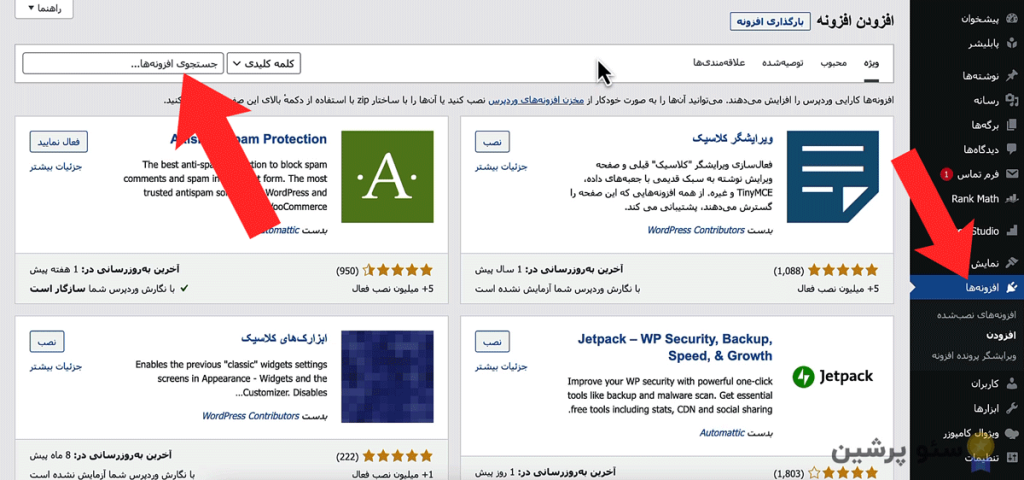
بیش از 60 هزار افزونه در مخزن افزونههای وردپرس وجود دارند که هر کدام هم دارای ویژگی و امکانات خاص خودشان هستند؛ تمامی پلاگینهایی که بر روی مخزن وردپرس هستند، مسائل امنیتی را رعایت کردند و شما میتوانید با خیال راحت، این پلاگینها را بر روی سایت خودتان نصب کنید.
البته یادتان باشد که تمامی افزونههایی که در مخزن افزونههای وردپرس وجود دارند، جزو نسخههای رایگان هستند.
برای نصب افزونه در این روش، بعد از اینکه افزونه مدنظر خودتان را پیدا کردید، کافی است بر روی دکمه “نصب” کلیک کنید و پس از نصب شدن، بر روی دکمه “فعال” کلیک کنید و منتظر بمانید تا افزونه برای سایت شما فعال شود.
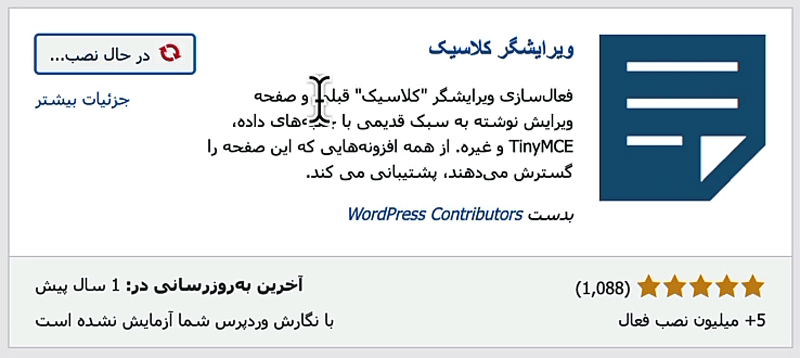
روش دوم: آپلود فایل افزونه بر روی سایت
این روش هم دقیقا به مانند همان روش اول است؛ فقط با این تفاوت که شما به صورت دستی، افزونه را از مخزن افزونههای وردپرس دانلود میکنید و سپس آن را در سایت خودتان، آپلود میکنید.
به اینصورت که باید ابتدا نام افزونه خودتان را در گوگل سرچ کنید. برای مثال ما قصد نصب افزونه “ویرایشگر کلاسیک” را داریم. پس در گوگل عبارت Classic Editor WordPress Plugin را سرچ میکنیم.
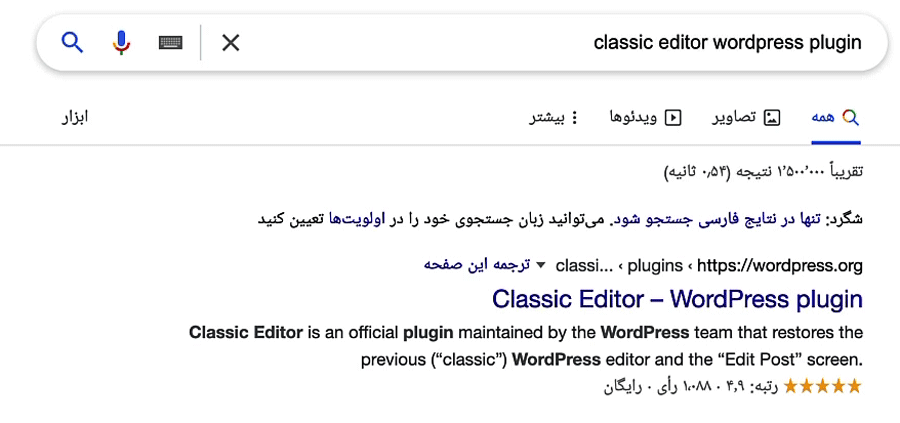
بعد از اینکه این کلمه را سرچ کردید، باید در نتایج اول تا سوم، سایت WordPress.org را مشاهده کنید که دقیقا URL همان مخزن وردپرس است. یادتان باشد که در زمان سرچ نام افزونه در گوگل، حتما در انتهای آن، کلمات WordPress Plugin را اضافه کنید.
بر روی نتیجه حاوی آدرس WordPress.org کلیک کنید و در صفحه باز شده، میتوانید از قسمت دانلود، فایل نصبی افزونه را دانلود کنید
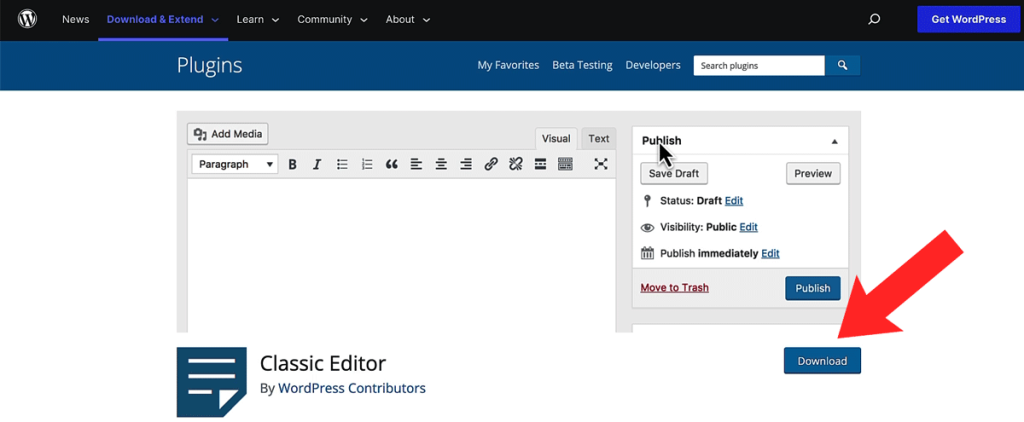
.
حالا مرحله اول به خوبی انجام شد و در مرحله دوم شما باید افزونه را در سایت خودتان نصب کنید. برای اینکار به پنل پیشخوان سایت وردپرسی خودتان بروید و سپس مسیر افزونهها>افزودن را طی کنید.
در بالا یک دکمهای به نام “بارگذاری افزونه” وجود دارد؛ بر روی آن کلیک کنید. پس از کلیک بر روی این دکمه، یک بخش جدیدی به شما نمایان میشود. در این قسمت باید بر روی Choose File کلیک کنید و فایل افزونه که در مرحله قبل دانلود کرده بودید را وارد کنید.
درنهایت بر روی دکمه نصب کلیک کنید
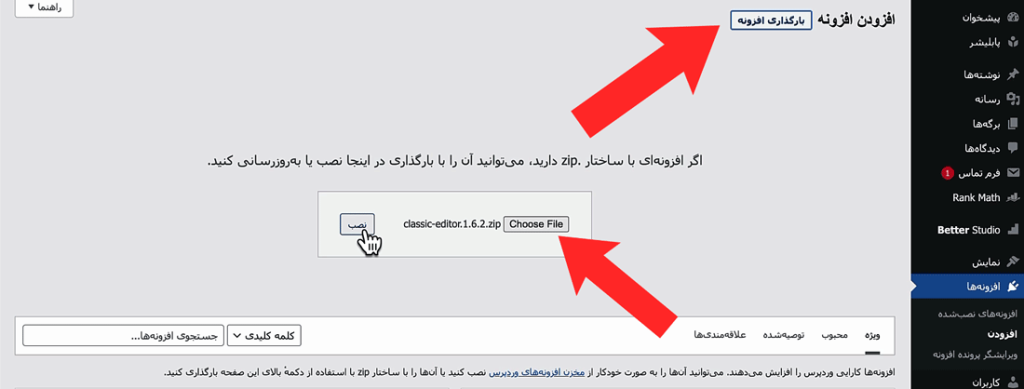
پس از کلیک بر روی نصب، شما به یک صفحه جدیدی منتقل میشوید که در آن قسمت، جزئیات نصب افزونه را به شما نمایش میدهد. در نهایت و پس از نصب افزونه، بر روی دکمه “فعال کردن افزونه” کلیک کنید.
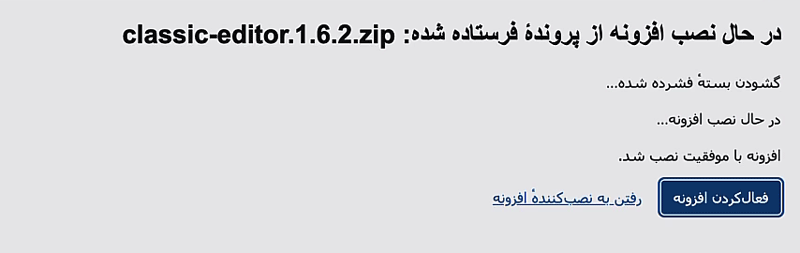
حالا اگر به قسمت “افزونههای نصب شده” مراجعه کنید، میبینید که افزونه مدنظر شما با موفقیت نصب و در سایت شما فعال شده است.

همانطور که در بالاتر هم توضیح دادیم، بیش از 60 هزار افزونه در مخزن افزونههای وردپرس وجود دارد؛ ولی یکسری از افزونهها ممکن است که در مخزن وردپرس وجود نداشته باشد؛
همانطور که گفتیم، همه پلاگینهایی که در مخزن وردپرس وجود دارند، نسخه رایگان آنها هستند؛ ولی یکسری از این افزونهها نسخه رایگان ندارند و برای استفاده از آنها، باید نسخه پولی آن را تهیه کنید؛ برای همین، این افزونهها در مخزن وردپرس وجود ندارند.
در این صورت، شما باید فایل نصبی افزونه مدنظر خودتان را پیدا کنید که حالا میتوانید از خود توسعه دهنده خریداری کنید یا از سایتهای واسط! درنهایت پس از دانلود کردن فایل نصبی، میتوانید آن را از طریق همین روش، بر روی سایت خودتان، نصب و فعال کنید.
روش سوم: آپلود فایل افزونه بر روی هاست
در بعضی از مواقع و در بعضی از سایتها، ممکن است که بخش افزونههای سایت به خوبی کار نکند و شما نتوانید افزونههای خودتان را از روش اول یا دوم نصب کنید. ولی یک روش دیگری هم وجود دارد که بدون استفاده از پنل پیشخوان، میتوانید اقدام به نصب افزونههای خودتان کنید.
برای انجام این روش، باید مراحل زیر را طی کنید:
1. ابتدا وارد بخش File Manager در پنل هاست خودتان شوید.
2. سپس مسیر Public_html>Wp-content>Plugins
3. در این صفحه شما باید یک کلیک راست کنید و گزینه Upload Files Here را انتخاب کنید.
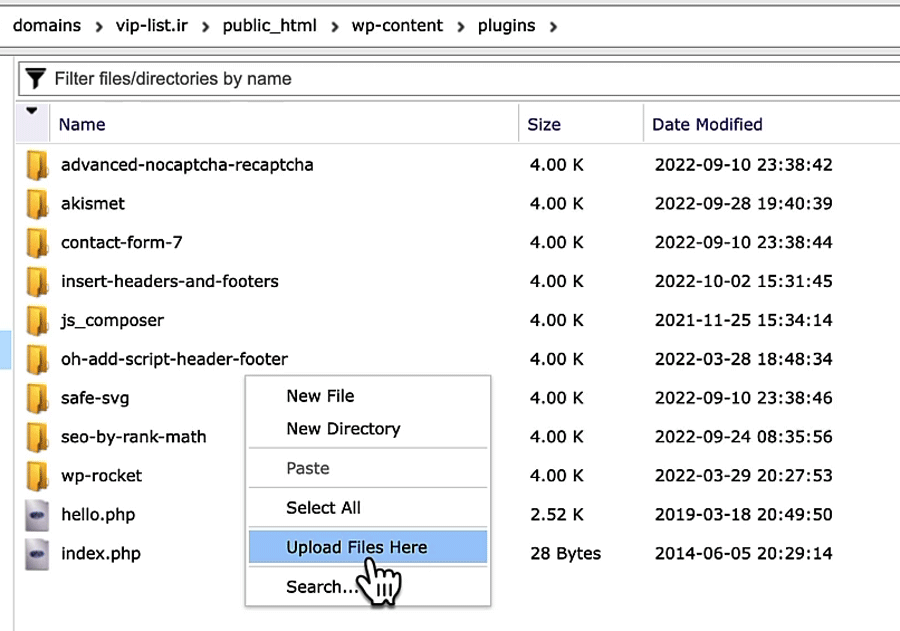
4. در پنجره جدید، فایل ZIP که حاوی فایل نصبی افزونه است را در این قسمت، آپلود میکنید.
5. پس از آپلود کامل فایل Zip، مجددا به صفحه قبلی برگردید.
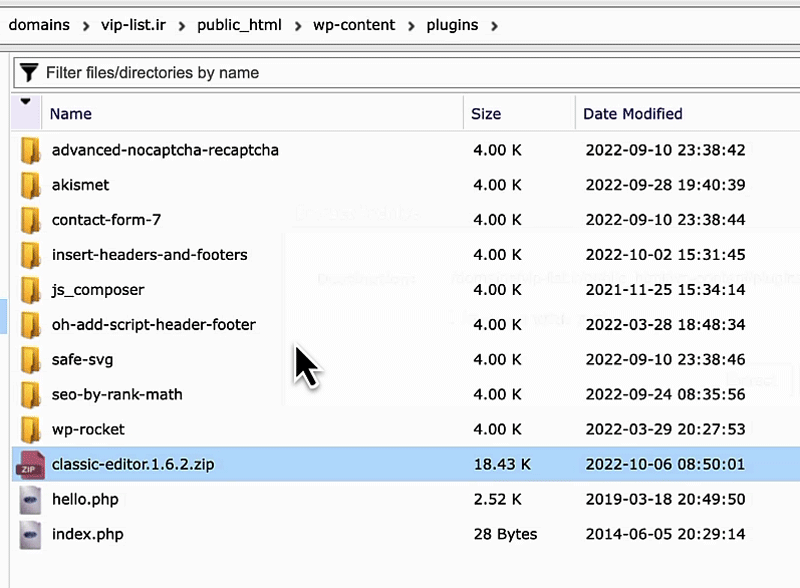
6. بر روی فایل Zip در هاست، راست کلیک کنید و بر روی گزینه Extract کلیک کنید. (یادتان باشد که مسیر استخراج فایل Zip، باید برای همان مسیری که در مرحله دوم مشخص کردیم انتخاب شده باشد.)

7. حالا باید مجددا وارد افزونهها>افزونههای نصب شده در پنل پیشخوان وردپرسی خودتان شوید و باید افزونهای که از طریق هاست نصب کردید را در این بخش مشاهده کنید. اگر افزونه مدنظر فعال نبود، از همین بخش، آن را فعال کنید.
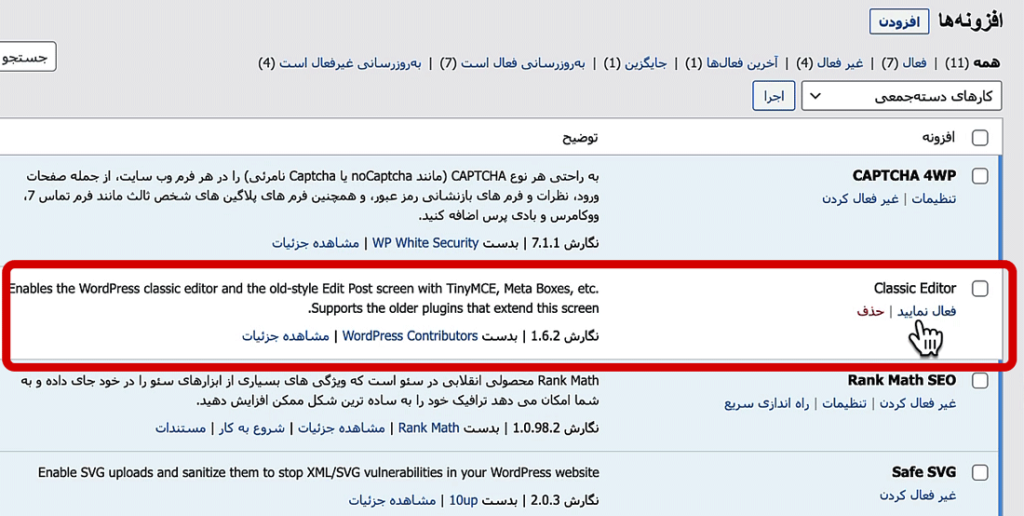
جمع بندی
در این آموزش سعی کردیم تا روشهای رایج نصب افزونههای وردپرس را با هم بررسی کنیم. در کل اگر شما قصد نصب هر افزونهای را داشته باشید، میتوانید از یکی از این سه روش برای نصب آن استفاده کنید.
افزونهها به خاطر ویژگیهای خاص و امکانات فوق العادهای که دارند، یک عضو جدانشدنی در سایتهای وردپرسی هستند که شما میتوانید بر اساس نیاز خودتان، بهترین افزونهها را با استفاده از روشهای بالا، نصب کنید.
اگر هر سوالی درباره این آموزش داشتید، میتوانید از قسمت کامنتها، از ما بپرسید.
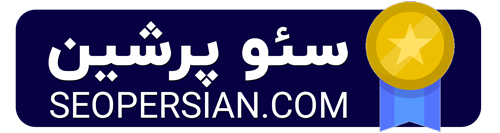

بینهایت ممنونم از آموزش عالی شما.